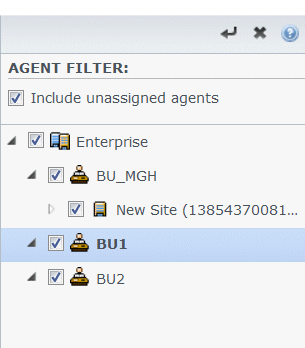Asociar agentes con un centro
Puede asociar agentes con un centro existente o con un centro creado recientemente, seleccionando Equipos en la parte superior del panel Propiedades.
El panel Agentes tiene los siguientes controles:
Controles del panel Agentes
Los agentes que están asociados con ese centro aparecen en el panel Agentes disponibles y pueden filtrarse. Por defecto, todos los agentes a los que tiene acceso aparecen en este panel.
Controles del panel Agentes disponibles
| Haga clic para asignar un agente a un centro. | |
| Haga clic para cerrar el panel Agentes disponibles. | |
| Haga clic para abrir un tema de Ayuda para el panel Agentes disponibles. | |
| Botones de opción Buscar por | Haga clic en uno de los tres botones de opción para buscar un agente en la lista: Apellido, Nombre, ID de empleado. |
| Ingrese los criterios de búsqueda. Por ejemplo, el nombre del agente. | |
| |
Para filtrar la lista de agentes disponibles, abra el panel Filtro de agentes.
Puede filtrar esta lista para mostrar solo los agentes de ciertas unidades de negocio o toda la empresa y para incluir a agentes no asignados en la empresa o unidad de negocio. Véase la figura a continuación. |
Ordenar agentes en listas
Para ordenar los agentes por el panel Agentes o Agentes disponibles, haga clic en el encabezado de la columna en la que desea ordenar los agentes.
Agregar y eliminar agentes de un centro
Para agregar un agente a un centro:
- En el panel Agentes, haga clic en Agregar agente al centro
 .
.
Se abre el panel Agentes disponibles. - Seleccione un agente de la lista y haga clic en Aplicar
 . (Use las teclas CRTL o MAYÚS para seleccionar varios agentes a la vez).
. (Use las teclas CRTL o MAYÚS para seleccionar varios agentes a la vez). - Después de que haya terminado de asignar los agentes, haga clic en Cerrar
 en el panel Agentes disponibles.
en el panel Agentes disponibles.
Para eliminar un agente de un centro:
- En el panel Agentes, seleccione el agente que desea eliminar. (Use las teclas CRTL o MAYÚS para seleccionar varios agentes a la vez).
- Haga clic en Eliminar agente del centro
 .
.